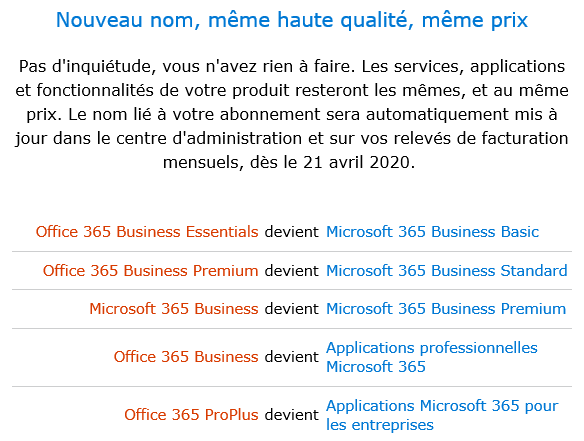Une force de l’offre Exchange Online, souvent le fer de lance d’Office 365 quand il est question d’une transition vers le Cloud, est de proposer un choix pertinent de différents types de boites aux lettres.

Dans cet article, je vais vous les présenter, quels en sont les usages et quelle est la licence requise lorsque ce n’est pas tout simplement inclus et illimité.
Boites utilisateur
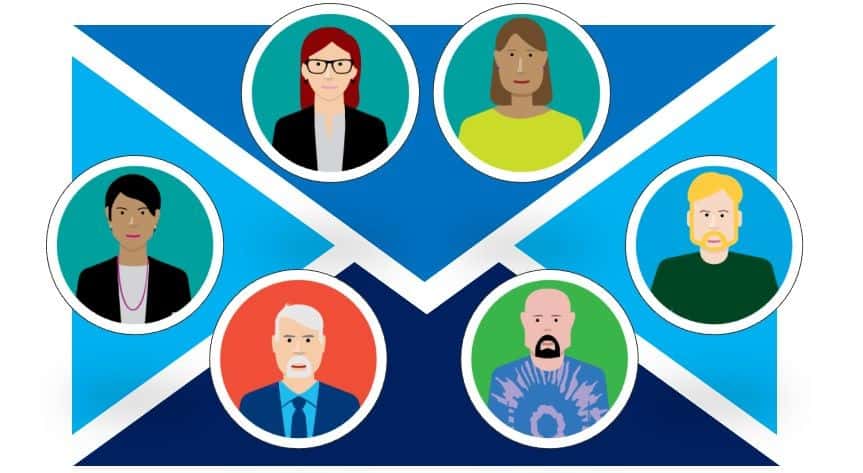
Le cas d’usage le plus répandu concerne les boites utilisateurs. Elles sont disponibles dans tous les plans Office 365, ainsi que sur les plans autonomes Exchange Online Plan 1, Plan 2 et Kiosk.
Ces boites permettent d’émettre et de recevoir du courrier en interne et en externe. Je vous propose ici une vue synthétique des fonctionnalités à travers les plans :
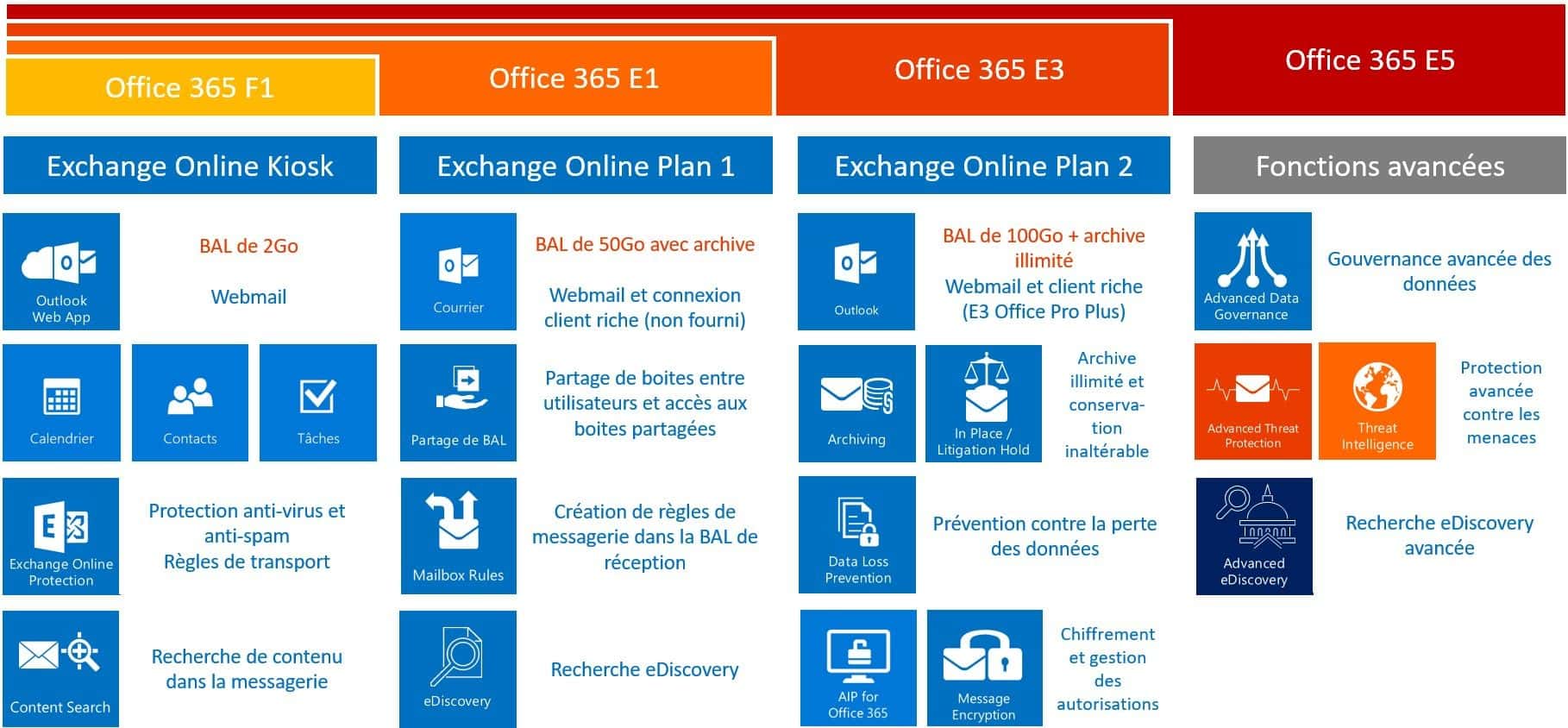
Pour la lecture de ce tableau, considérez que chaque plan intègre les fonctions de celui qui le précède et le complète. Vous avez la vue des plans Office 365 et le plan Exchange associé.
Il n’est pas question de complexité, mais de richesse et d’adéquation avec les besoins de votre organisation :
- Office 365 F1 : (Exchange Online Kiosk) Messagerie d’entreprise de 2 Go avec toutes les fonctionnalités de base pour vos employés et forces de terrain. Un accès sécurisé, en SSO, avec les stratégies de l’entreprise. Accédez à votre messagerie depuis n’importe quel navigateur, smartphone ou tablette.
- Office 365 E1 : (Exchange Online Plan 1) Une messagerie avec un quota plus ambitieux de 50 Go et une BAL d’archive intégrée pour votre classement. La possibilité de connecter votre BAL à un client Outlook que vous possédez déjà.
- Office 365 E3 : (Exchange Online Plan 2) Le quota est illimité ! avec en plus la possibilité d’appliquer la conservation inaltérable et de conserver indéfiniment les BAL inactives. L’accès à travers le client riche inclus dans la suite, dans sa dernière version. Profitez en plus de fonctions avancées de sécurité avec la prévention contre la fuite de données (DLP), la gestion des droits numériques (DRM), et le chiffrement des messages en interne et en externe.
- Office 365 E5 : On reste sur Exchange Online Plan 2, avec les fonctions d’Intelligence Artificielle, de protection et de gouvernance avancée des données que propose la suite E5 : Définir des stratégies de rétention/suppression automatiques (GDPR), protégez vous contre les menaces avancées (ransomware, cryptos lockers, …) et accélérez drastiquement la recherche de contenu pertinent.
Boites collaboratives
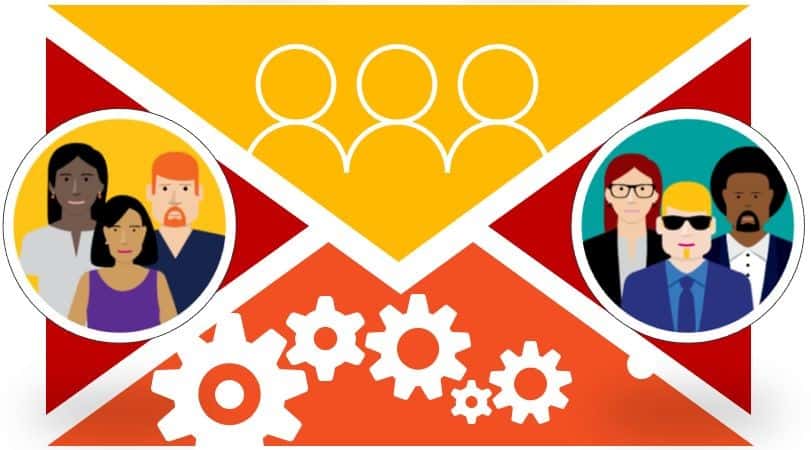
Une autre utilisation très répandue des boites aux lettres concerne les boites « génériques », « techniques », « collaboratives, « de groupe », … autant de noms et d’abus de langage parfois, car elles correspondent à des usages variés et un volume d’environ 10% en moyenne dans les organisations.
Boites aux lettres partagées (Shared Mailboxes)

Vous souhaitez une boite commune pour un service dans votre organisation ? Ce type de boite aux lettres permet à un groupe d’utilisateurs, d’une même communauté, d’un même service, de disposer d’une BAL commune à laquelle chacun à accès. Cette boite dispose de sa ou ses adresses de messagerie propres (compta@contoso.com, service.client@contoso.com, etc…) et permet le plus souvent de centraliser la gestion d’un service ou d’une équipe.
Il est possible de répondre aux correspondants soit avec son adresse nominative, soit avec l’adresse mail de la BAL partagée.
Ces boites sont « gratuites » (inclues dans l’offre) et non limitées en nombre pour tout client respectant les points suivants :
- Pour accéder à une BAL partagée, il faut soit même disposer d’une licence Exchange Online ou Office 365. Il n’est pas possible de se connecter directement à cette BAL car elle ne dispose pas d’identifiant/mot de passe.
- Ne pas utiliser ce type de BAL à des fins d’archivage de vos utilisateurs
Ces boites disposent de 50 Go de quota, d’un calendrier partagé, de contacts partagés, de tâches partagées. Les stratégies d’entreprise (DLP, gouvernance, règles de transport, white/blacklist, etc…) s’appliquent.
Les éléments envoyés depuis cette BAL sont par défaut dans les « éléments envoyés » de la personne qui a écrit le message. Ceci est paramétrable afin que ces items soient également dans les « éléments envoyés » de la boite partagée.
La boite est disponible dans le Webmail ou le client riche, comme une BAL secondaire, elle apparaît automatiquement grâce à « auto mapping » quand vous en êtes membre. Seules les personnes de votre organisation, et à qui vous avez donné accès, peuvent utiliser cette BAL.
Vous ne pouvez pas utiliser ce type de BAL pour une « fonction générique », par exemple « vendeur n°8 » ou « poste logistique » pour couvrir un turn-over de vos collaborateurs et conserver l’historique des messages, car pour ce besoin, vous avez besoin d’une identité et d’un compte / mot de passe, et à ce titre c’est une licence qui est nécessaire. C’est une boite aux lettres partagée, et non une BAL générique, abus de langage souvent constaté.
A noter que si vous souhaitez étendre le quota, ou appliquer de la conservation inaltérable, il sera nécessaire d’utiliser une licence Exchange Plan 2. En complément, sachez que vous ne pourrez utiliser Office 365 Message Encryption (le chiffrement des messages) depuis ce type de BAL, car elle ne dispose pas de ses propres identifiants pour appliquer le chiffrement.
Groupes Office 365
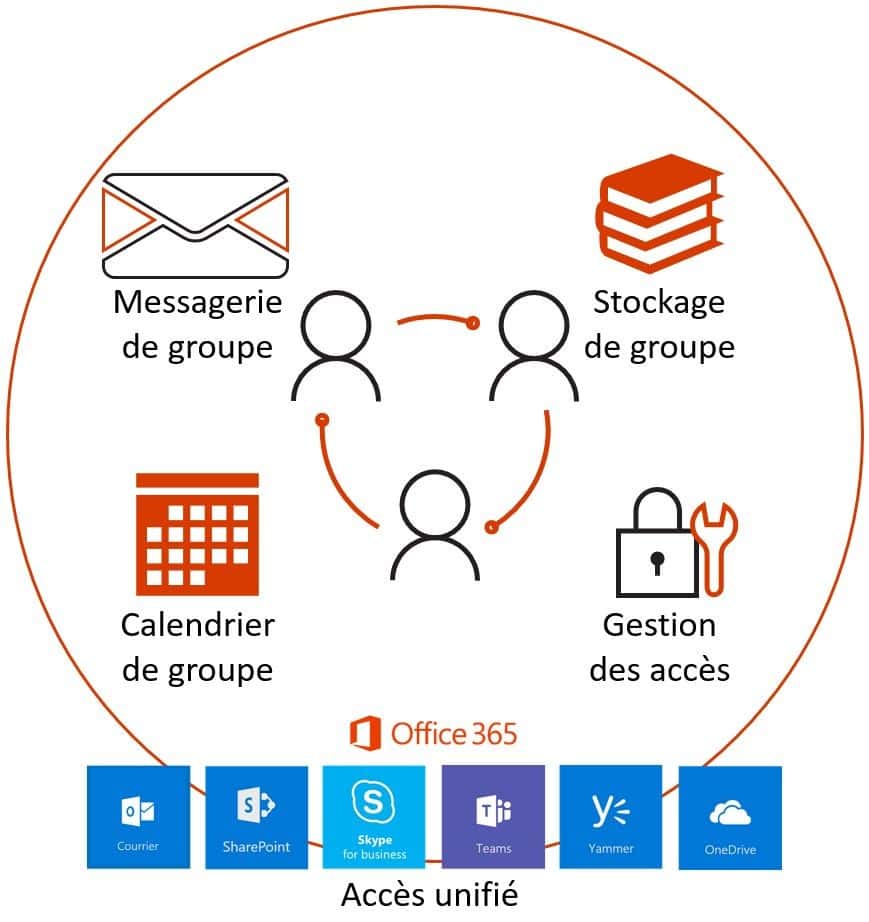
Les groupes sont l’évolution des boites partagées, ils en reprennent toutes les caractéristiques et ajoutent un aspect collaboratif bien plus avancé !
Il s’agit à la fois d’une boite partagée et une liste de distribution (une adresse de messagerie disponible ou non depuis l’extérieur à laquelle un message est envoyé puis diffusé dans toutes les BAL utilisateurs membres du groupe).
Les « Groups » offrent également un espace de stockage pour les fichiers de l’équipe, permettant une centralisation des documents et la coédition en temps réel ! Un OneNote d’équipe est aussi disponible, pour le partage des notes.
Les groupes sont à la base de l’architecture d’Office 365 et sont accessibles depuis tous les services tels que Exchange, SharePoint, Teams, Yammer, OneDrive, etc… Ils apportent une expérience utilisateur unifiée, donnant accès à l’information peu importe l’endroit où se trouve l’utilisateur. Ils ont aussi l’avantage par rapport aux BAL partagées de pouvoir inviter des personnes externes à votre organisation !
Le quota est également de 50 Go, les groupes sont accessibles depuis les clients riches et légers. Ils peuvent être privés ou publiques, càd vous choisissez de laisser le groupe ouvert à tout nouveau membre, ou d’en contrôler l’adhésion. Tout utilisateur disposant d’une BAL Exchange à le droit de créer des groupes.
A noter que lorsque vous créer une nouvelle équipe dans Microsoft Teams, un Groupe Office 365 est automatiquement créé et disponible avec une adresse de messagerie.
Boites de ressource
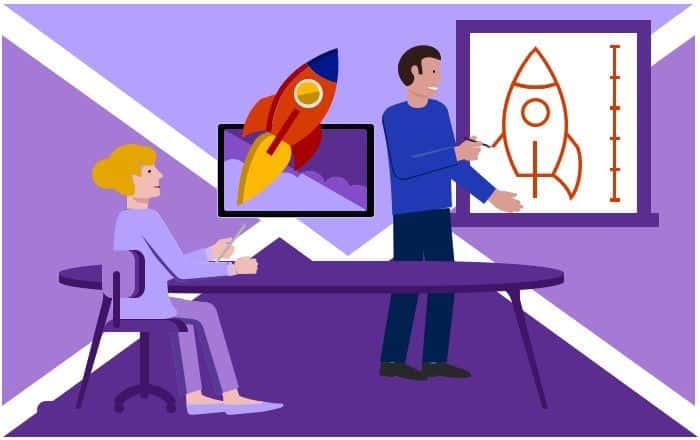
Ce que l’on appelle boite de ressource concerne les salles de réunion ou les équipements. Les salles de réunion vous connaissez, elles sont liées à un emplacement et ont une capacité, ce qui n’est pas le cas des équipements, qui sont souvent des rétroprojecteurs, des véhicules, etc… pour lesquels vous avez besoin d’en gérer le planning.
Ces boites sont créées par l’administrateur et n’ont pas besoin de licence. Elles sont ensuite disponibles pour toute l’organisation (même si vous pouvez le cacher et les réserver pour certaines populations).
Les caractéristiques de ces boites sont :
- Capacité (pour les salles de réunion), afin d’indiquer le nombre de places assisses
- Flux d’acceptation : il est possible de laisser la salle accepter automatiquement les demandes de réunion, d’accepter le surbooking, ou au contraire de mettre une personne dédiée en modération pour les demandes (type assistant de direction) ou d’empêcher la réservation plus de XX jours à l’avance ou les meeting récurrents (ce que nous avons fait chez Microsoft pour éviter les petits malins). On peut même aller jusqu’au refus de réunion en dehors des heures ouvrées et définir la durée maximum d’un meeting, et mettre un « mail tip » (information bulle) quand un utilisateur tente de réserver la salle, pour par exemple l’informer du numéro pour commander des plateaux repas ou autre !
Boites applicatives
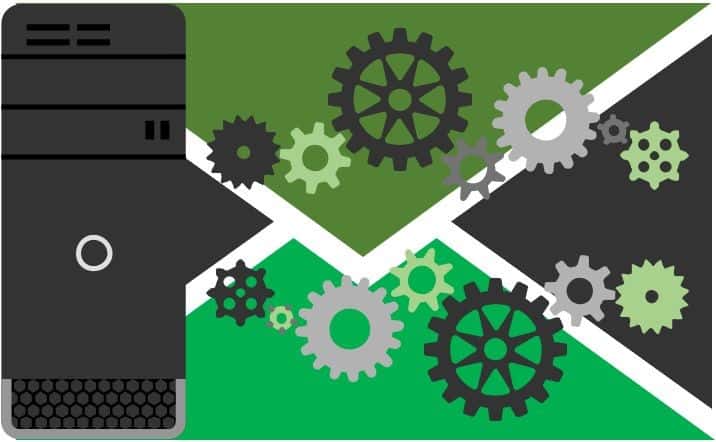
Ce que j’appelle les boites applicatives, sont des boites utilisées par des applications, des serveurs et systèmes automatisés, ou même encore des périphériques du type Copieur multi-usages et scanners.
Ces systèmes ont besoin d’envoyer du courrier, en interne, parfois en externe, et sont souvent en émission seulement (pour des rapports par exemple).
Pour cet usage, il y a différentes possibilités dans Office 365 :
SMTP Client Submission
Ce principe va vous demander d’affecter une licence Exchange Online pour votre application/système. Vous pouvez utiliser une boite par application, ou mutualiser par exemple tous vos scanners derrière une seule adresse d’expédition (scanner@contoso.com).
Les applications que vous configurez pour envoyer du courrier avec ce principe doivent :
- Disposer d’une licence Exchange Online (ça on l’a déjà précisé)
- Supporter l’authentification (renseigner un login / password)
- Supporter le TLS 1.0 et supérieur
- Utiliser le port 587 (recommandé) ou 25 pour le SMTP vers smtp.office365.com
Les limitations sont fixée à 30 messages par minutes maximum et 10000 destinataires par jours (sachant d’un groupe/liste de distribution est compté comme un seul destinataire)
SMTP Client submission a l’avantage de vous permettre d’envoyer des mails en interne comme en externe, c’est aussi l’option la plus simple à mettre en place.
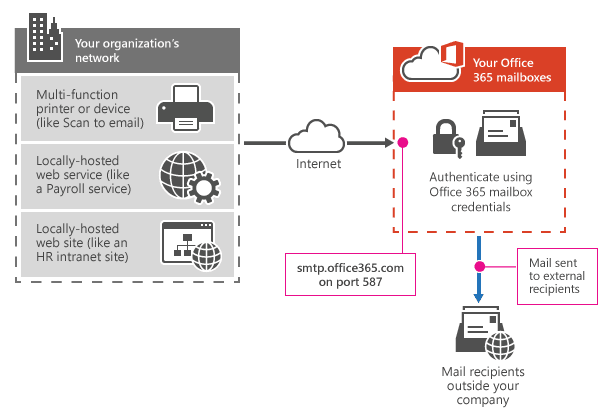
Direct Send
Si votre système ne peut répondre au prérequis précédents ou si votre besoin est uniquement de l’envoi de mails en interne, Direct Send répondra à votre besoin et a l’avantage de ne pas avoir besoin de licence pour l’envoi de courrier !
Cela peut être également utile pour envoyer en interne des newsletter ou envoyer des mails « en tant que » l’un de vos utilisateur sans avoir besoin de connaitre son login/password.
Le paramétrage est simple, il vous suffit de renseigner la valeur de votre MX (par exemple contoso-com.mail.protection.outlook.com) et le port 25. l’adresse éméttrice doit être avec l’un de vos domaines de messagerie déclaré sur Office 365.
Nous recommandons de rajouter votre adresse IP publique dans les enregistrements SPF de votre console de gestion DNS (du type v=spf1 ip4:<Static IP Address> include:spf.protection.outlook.com ~all) afin que les messages envoyées ainsi ne soit pas catégorisés comme SPAM.
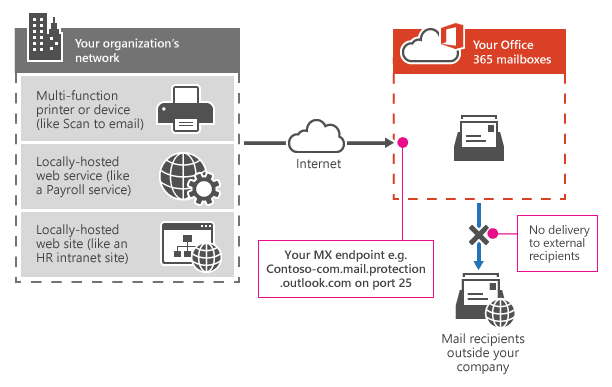
SMTP Relay
Dernière option, la plus longue à mettre en place (c’est relatif), le classique relais SMTP.
Cette option reprend tous les avantages des deux précédentes, à savoir :
- Ne nécessite pas une licence Exchange Online
- N’impose pas le TLS
- N’impose pas l’authentification
- Utilise le port 25 seulement
- Envoi les mails en interne comme en externe
- Pas de limitation à 30 messages par minutes / 10000 destinataires par jours
Cependant, vous aurez besoin de couvrir cet usage via une licence Exchange Online Protection (EOP), beaucoup moins onéreuse par rapport à Exchange Online.
Le paramétrage est simple, il vous suffit de renseigner la valeur de votre MX (par exemple contoso-com.mail.protection.outlook.com) et le port 25. l’adresse éméttrice doit être avec l’un de vos domaines de messagerie déclaré sur Office 365.
Ici aussi, nous recommandons de rajouter votre adresse IP publique dans les enregistrements SPF afin de ne pas être catégorisé SPAM.
Vous aurez besoin de créer un connecteur dans le centre d’administration Exchange Online (décrit dans l’article après le schéma) entre Office 365 et l’IP publique (ou le range) de votre organisation (un certificat est aussi possible).
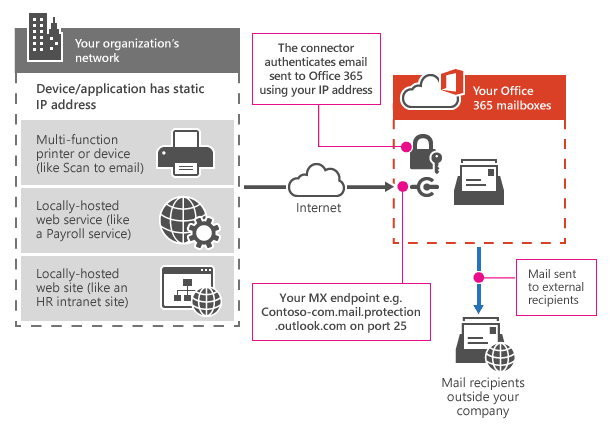
Et c’est tout ?
Non, en réalité il reste deux types de boites : les boites aux lettres de site, et les boites aux lettres de dossiers publics.
Ces types de boites sont issues de besoins historiques et des anciennes versions d’Exchange, elles sont maintenant en tout points remplacées par les boites partagées et les groupes Office 365. Elle demeurent disponibles pour les clients n’ayant pas encore finalisé la transition.
Les « Sites Mailboxes », boites aux lettres de sites, sont historiquement là pour disposer des documents SharePoint communs à partir du client Outlook. Les Groups apportent maintenant bien plus que cela.
Les « Public folders », boites aux lettres de dossiers publics, reprennent le principe des dossiers publics dans les versions on premise d’Exchange, avec leur organisation hiérarchisée des documents dans des répertoires. Ici aussi les Groups ont repris le relais, ainsi que Microsoft Teams.
Pour finir
Nous avons vu en détail un sujet parmi d’autres dans Exchange Online et plus globalement Office 365, dont la vue globale se résume ainsi :
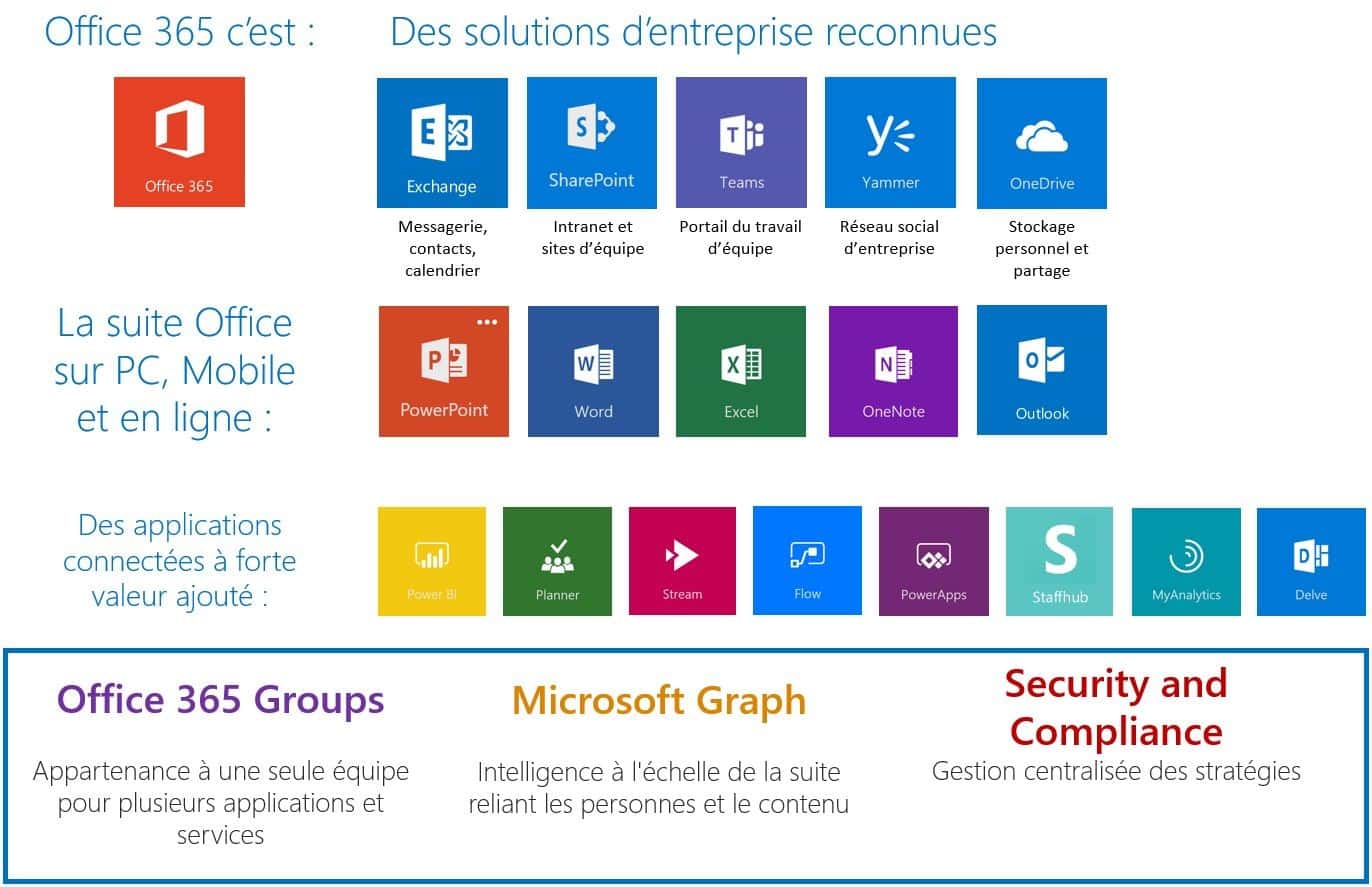
Post scriptum : Modification d’intitulé de l’offre Microsoft le 21 avril 2020.